Office 2016: InfoPath อยู่ที่ไหน

InfoPath หายไปจาก Office 2016 นี่คือสิ่งที่คุณสามารถทำได้
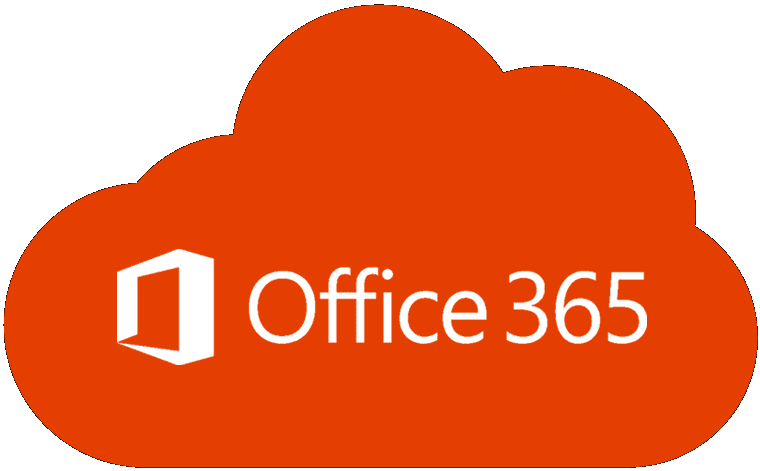
เมื่อพยายามติดตั้ง Microsoft Office 2019, 2016 หรือ 2013 คุณอาจได้รับข้อผิดพลาดที่ระบุว่า:
“ Windows ไม่พบ C:\Program Files\Microsoft Office 15\clientx64\integratedoffice.exe “
เมื่อต้องการแก้ไขปัญหานี้ ให้ทำตามขั้นตอนเหล่านี้
หมายเหตุ: คุณอาจจำเป็นต้องมีสิทธิ์ของผู้ดูแลระบบเพื่อดำเนินการตามขั้นตอนเหล่านี้ คุณอาจต้องติดต่อผู้ดูแลระบบไอทีของคุณหรือบุคคลที่ตั้งค่าพีซีของคุณเพื่อการเข้าถึง
กดปุ่มWindowsค้างไว้แล้วกด " R " เพื่อเปิดกล่องโต้ตอบ Run
พิมพ์ “ regedit “ จากนั้นกด “ Enter “
นำทางไปยังตำแหน่งต่อไปนี้:
ลบโฟลเดอร์ “ 1x.0 ” โฟลเดอร์นี้อาจระบุว่าเป็น 15.0, 16.0 หรืออย่างอื่นที่คล้ายกันตามเวอร์ชันของ Microsoft Office ที่คุณใช้งานอยู่
ผู้ใช้บางคนยังพบว่าการลบโฟลเดอร์C:\Program Files\Microsoft Office 1x\ช่วยแก้ปัญหานี้ได้
ตอนนี้รีสตาร์ทคอมพิวเตอร์แล้วลองติดตั้ง Office 2013 อีกครั้ง คุณควรจะผ่านมันไปได้โดยไม่มีข้อความแสดงข้อผิดพลาดรบกวนความคืบหน้าของคุณ
InfoPath หายไปจาก Office 2016 นี่คือสิ่งที่คุณสามารถทำได้
หาก Office แจ้งว่าไม่สามารถดำเนินการที่คุณต้องการได้ ให้อัปเดตและซ่อมแซม Office Suite ของคุณ หากปัญหายังคงอยู่ ให้ติดตั้ง Office ใหม่
แก้ไขข้อผิดพลาด 1321 เมื่อพยายามติดตั้ง Microsoft Office 2016 หรือ 2013 ใน Windows
แก้ไขข้อผิดพลาดทั่วไปใน Microsoft Office 2013 หรือ 2016 เมื่อใช้คลิปบอร์ด
วิธีเปิดหรือปิดใช้งานการตั้งค่า DEP ใน Microsoft Outlook 2016 หรือ 2013
คู่มือแสดงวิธีการทำให้ Microsoft PowerPoint 365 เล่นงานนำเสนอของคุณโดยอัตโนมัติด้วยการตั้งค่าเวลาในการเปลี่ยนสไลด์.
ชุดสไตล์สามารถให้รูปลักษณ์ที่ปราณีตและสอดคล้องกันแก่เอกสารของคุณทันที นี่คือวิธีการใช้ชุดสไตล์ใน Word และที่ที่คุณสามารถหาได้
บังคับให้แสดงข้อความในไฟล์ Microsoft Excel สำหรับ Office 365 ของคุณที่ระบุว่าเปิดในโหมดอ่านเท่านั้นด้วยคู่มือนี้.
เราจะแสดงเคล็ดลับที่คุณสามารถใช้เพื่อส่งออกข้อมูลติดต่อทั้งหมดใน Microsoft Outlook 365 ไปยังไฟล์ vCard ได้อย่างง่ายดาย.
เรียนรู้วิธีการเปิดหรือปิดการแสดงสูตรในเซลล์ใน Microsoft Excel.
เรียนรู้วิธีล็อกและปลดล็อกเซลล์ใน Microsoft Excel 365 ด้วยบทช่วยสอนนี้.
มันเป็นเรื่องธรรมดาที่ตัวเลือก Junk จะถูกทำให้มืดใน Microsoft Outlook. บทความนี้จะสอนวิธีจัดการกับมัน.
บทเรียนเกี่ยวกับวิธีการนำเข้าหล slides จากไฟล์นำเสนออื่นใน Microsoft PowerPoint 365.
เรียนรู้วิธีสร้างมาโครใน Word เพื่อให้คุณดำเนินการฟังก์ชันที่ใช้บ่อยที่สุดได้อย่างรวดเร็วในเวลาที่น้อยลง.
เราจะแสดงวิธีการเปิดหรือปิดตัวเลือก Clipboard ที่เห็นได้ในแอปพลิเคชัน Microsoft Office 365.









